WiFi-ul continuă să se deconecteze în Windows 10 [RESOLUT]
Publicat: 2017-06-13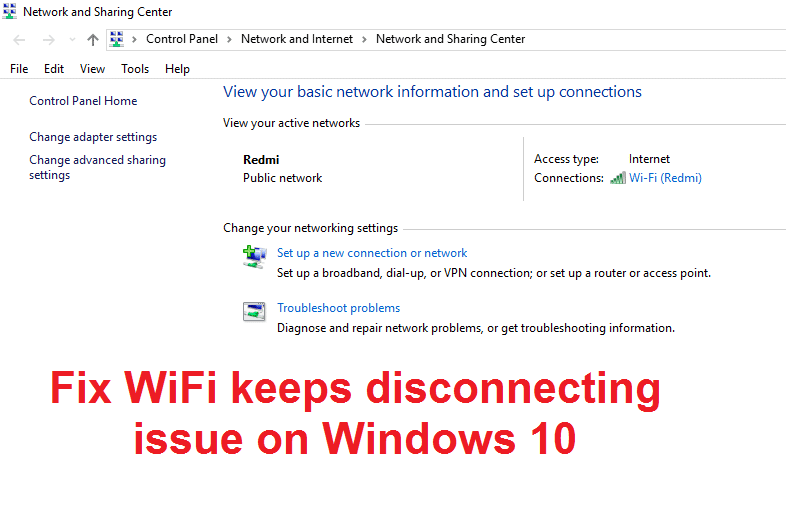
Utilizatorii au raportat că au întâmpinat probleme de deconectare cu WiFi după actualizarea la Windows 10, ei bine, unii utilizatori se confruntă și cu această problemă, indiferent de actualizare. Rețeaua wireless este detectată și disponibilă, dar din anumite motive, se deconectează și apoi nu se reconecta automat.
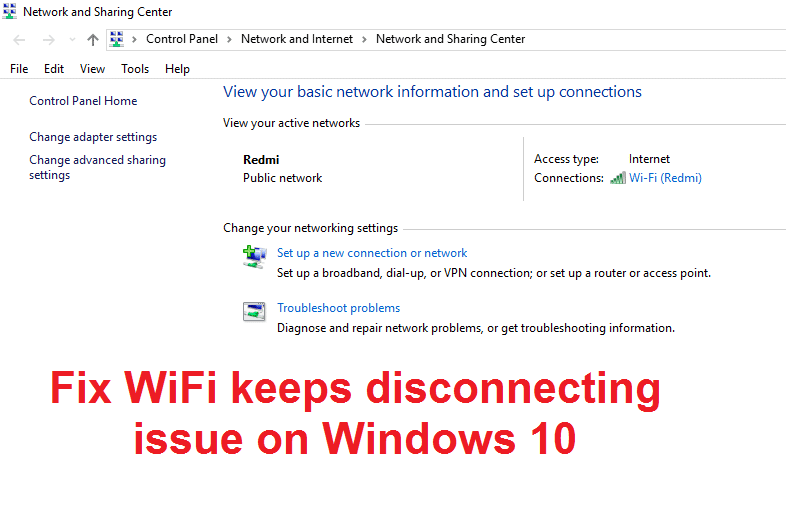
Acum, uneori, principala problemă este WiFi Sense, care este o caracteristică concepută în Windows 10 pentru a facilita conectarea la rețele WiFi, dar de obicei face mai mult rău decât bine. WiFi Sense vă permite să vă conectați automat la un hotspot fără fir deschis la care un alt utilizator Windows 10 s-a conectat anterior și l-a partajat. WiFi Sense este activat implicit și uneori doar oprirea pare să rezolve problema.
Poate exista și alte cauze pentru care WiFi-ul continuă să se deconecteze pe Windows 10, cum ar fi:
- Drivere wireless corupte/învechite
- Problemă de gestionare a energiei
- Rețeaua de domiciliu marcată ca Publică.
- Conflict de utilitar de conexiune WiFi Intel PROSet/Wireless
Cuprins
- WiFi-ul continuă să se deconecteze în Windows 10 [RESOLUT]
- Metoda 1: Marcați rețeaua dvs. de domiciliu ca Privată în loc de Publică
- Metoda 2: Dezactivați WiFi Sense
- Metoda 3: Remediați problemele de gestionare a energiei
- Metoda 4: Actualizați automat driverele wireless
- Metoda 5: Reinstalați driverul adaptorului WiFi
- Metoda 6: rulați instrumentul de depanare a rețelei
- Metoda 7: Resetați configurația TCP/IP
- Metoda 8: Utilizați Google DNS
- Metoda 9: Resetați conexiunea la rețea
- Metoda 10: Dezactivați modul 802.1 1n
- Metoda 11: Schimbați lățimea canalului
- Metoda 12: Instalați software-ul și driverele Intel PROSet/Wireless pentru Windows 10
WiFi-ul continuă să se deconecteze în Windows 10 [RESOLUT]
Asigurați-vă că ați creat un punct de restaurare în cazul în care ceva nu merge bine.
Metoda 1: Marcați rețeaua dvs. de domiciliu ca Privată în loc de Publică
1. Faceți clic pe pictograma Wi-Fi din bara de sistem.
2. Apoi faceți din nou clic pe rețeaua Wi-Fi conectată pentru a afișa submeniul și faceți clic pe Proprietăți.
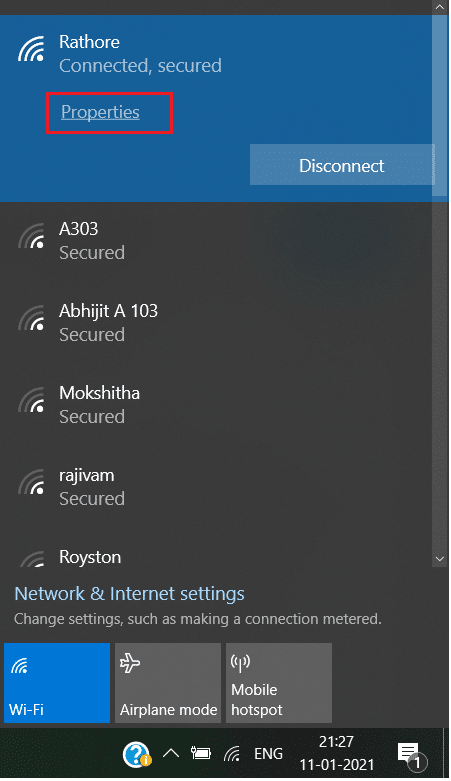
3. Faceți rețeaua ca privată în loc de publică.
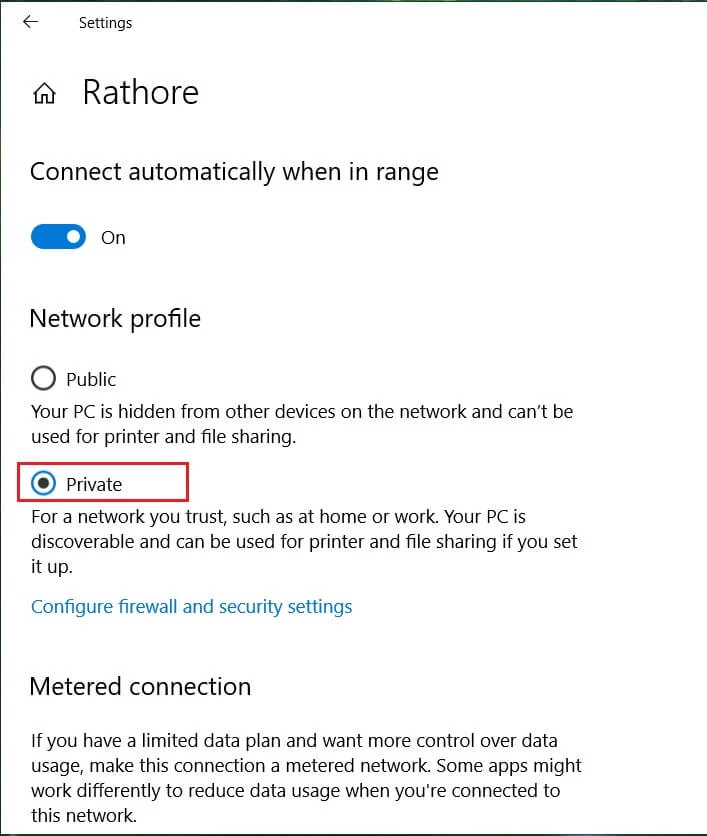
4. Dacă mai sus nu a funcționat pentru dvs., atunci tastați Homegroup în bara de căutare Windows.
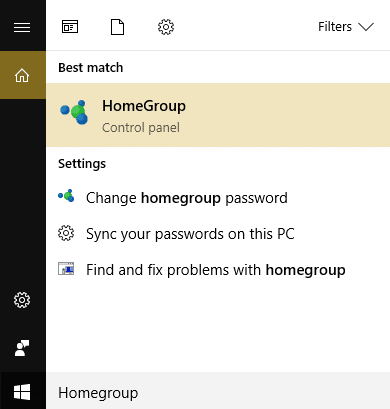
5. Faceți clic pe opțiunea HomeGroup și apoi faceți clic pe Change network location.
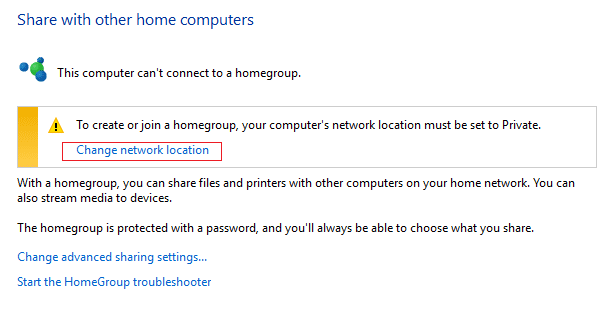
6. Apoi, faceți clic pe Da pentru a face din această rețea o rețea privată.
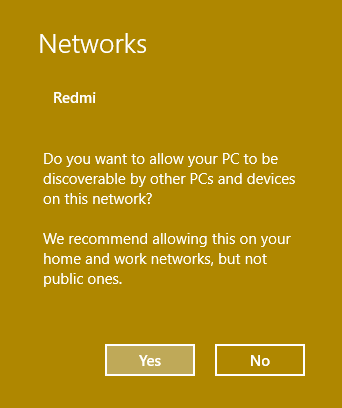
7. Acum faceți clic dreapta pe pictograma Wi-Fi din bara de sistem și selectați „ Deschide Setări de rețea și Internet. ”

8. Derulați în jos, apoi faceți clic pe Centru de rețea și partajare.
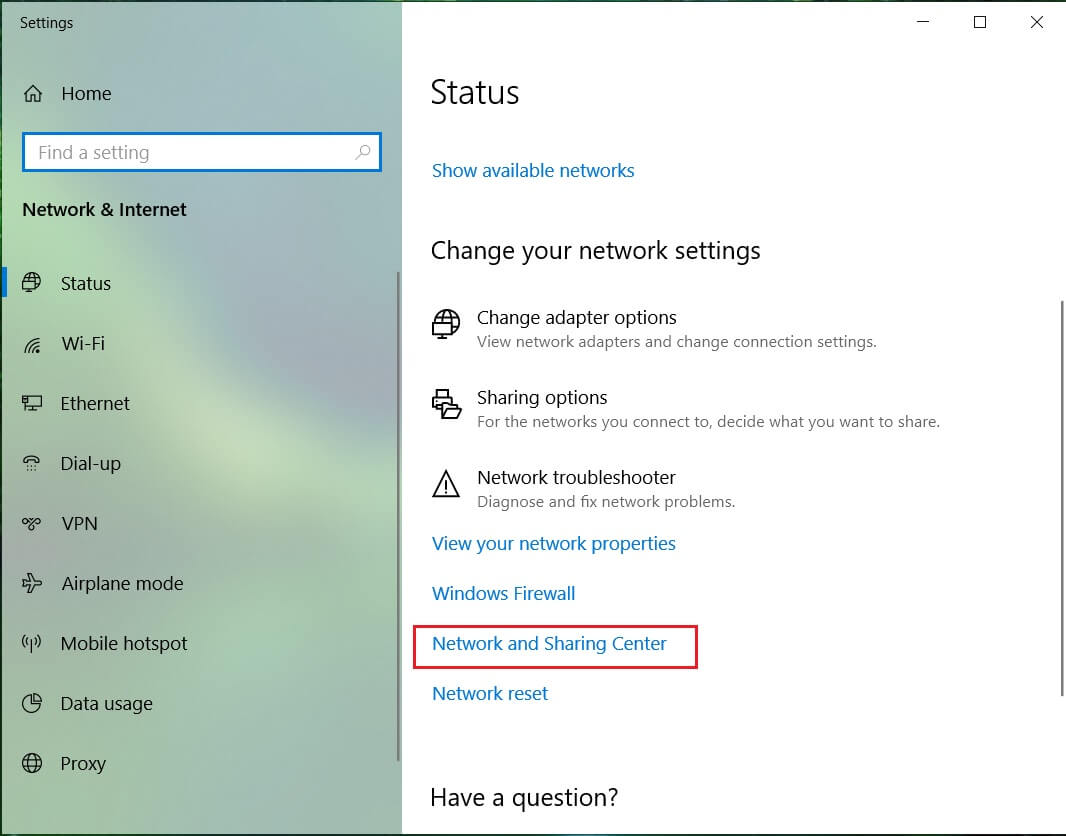
9. Verificați dacă rețeaua listată arată ca Rețea privată, apoi închideți fereastra și ați terminat.
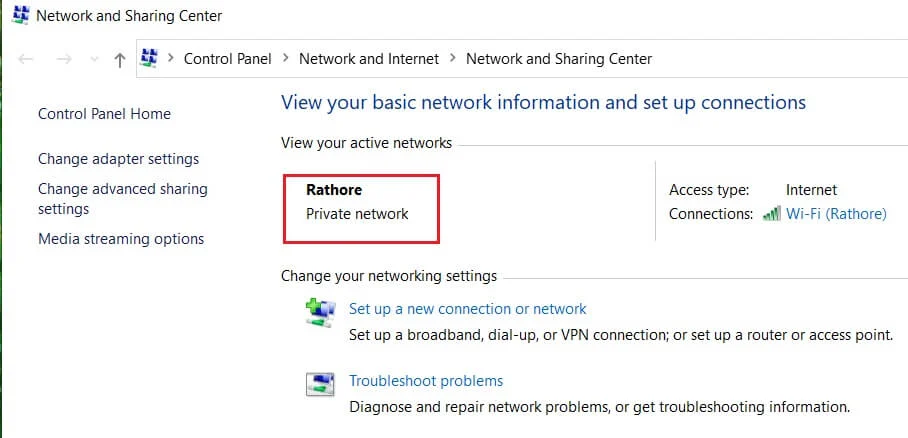
Acest lucru ar rezolva cu siguranță WiFi-ul se deconectează în Windows 10 , dar continuă cu următoarea metodă.
Metoda 2: Dezactivați WiFi Sense
1. Apăsați tasta Windows + I pentru a deschide Setări, apoi faceți clic pe Rețea și Internet.
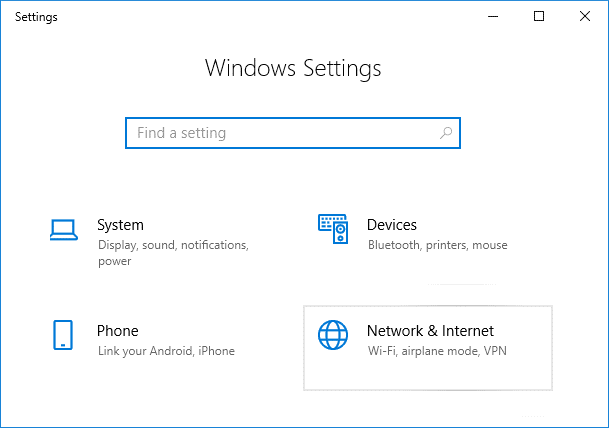
2. Acum selectați Wi-Fi din meniul din stânga și Dezactivați totul sub Wi-Fi Sense în fereastra din dreapta.
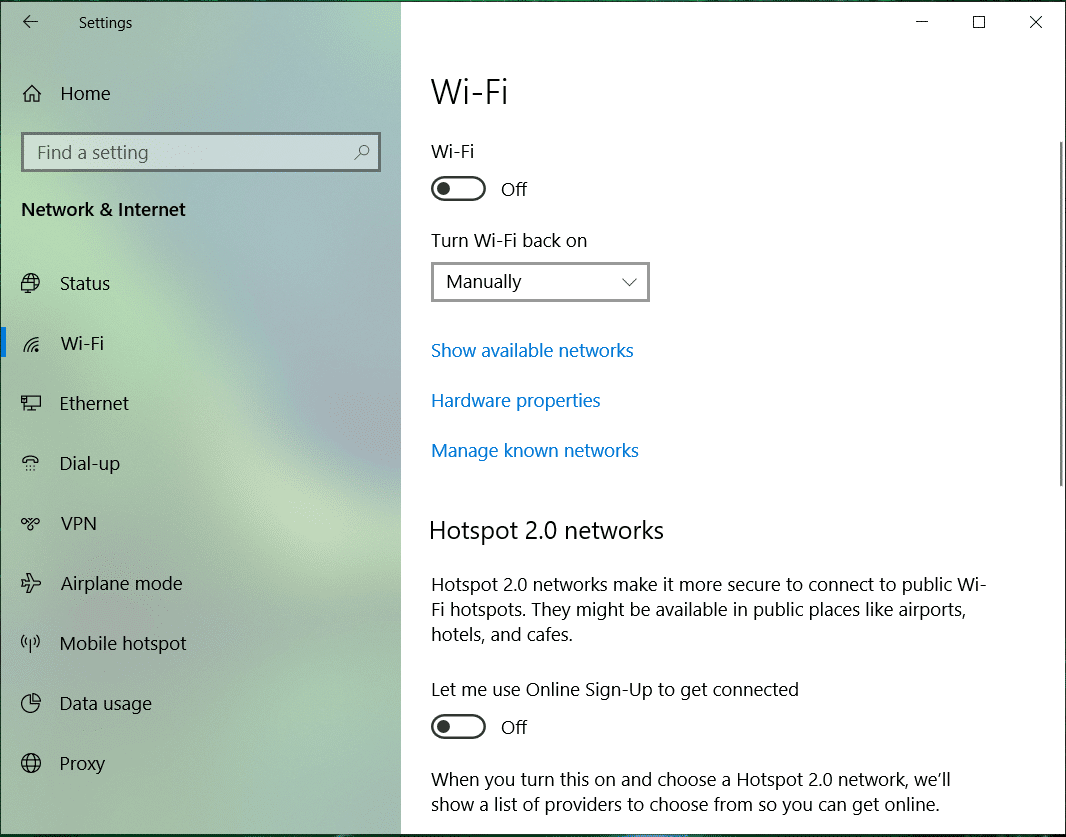
3. De asemenea, asigurați-vă că dezactivați rețelele Hotspot 2.0 și serviciile Wi-Fi plătite.
4. Deconectați-vă conexiunea Wi-Fi și apoi reconectați-vă.
Vedeți dacă puteți să remediați WiFi-ul continuă să se deconecteze în problema Windows 10. Dacă nu, atunci continuați cu următoarea metodă.
Metoda 3: Remediați problemele de gestionare a energiei
1. Apăsați tasta Windows + R, apoi tastați devmgmt.msc și apăsați Enter.
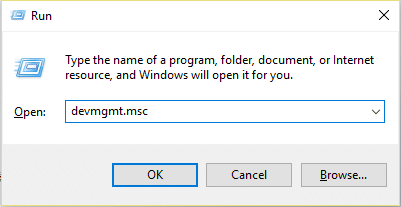
2. Extindeți Adaptoare de rețea, apoi faceți clic dreapta pe adaptorul de rețea instalat și selectați Proprietăți.
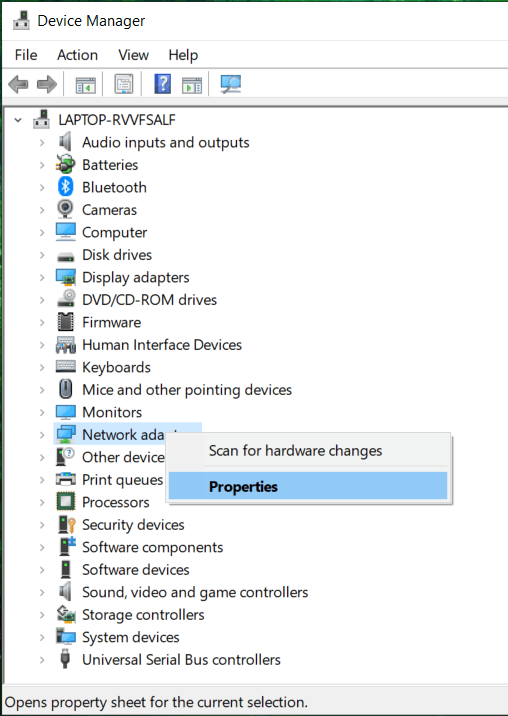
3. Comutați la fila Power Management și asigurați-vă că debifați „ Permite computerului să oprească acest dispozitiv pentru a economisi energie. „
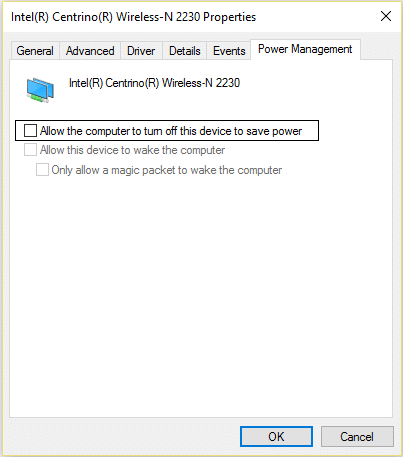
4. Faceți clic pe Ok și închideți Managerul dispozitivului.
5. Acum apăsați tasta Windows + I pentru a deschide Setări, apoi faceți clic pe Sistem > Alimentare și repaus.
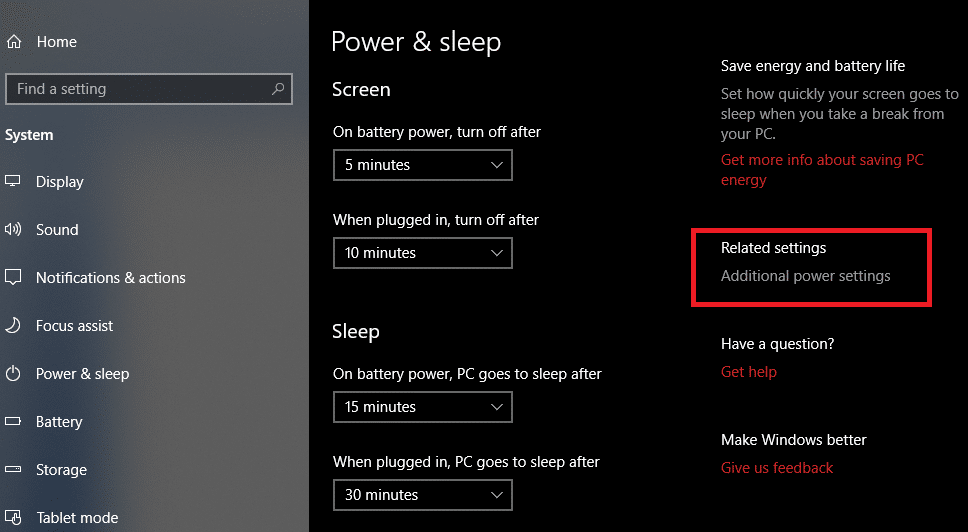
6. Acum faceți clic pe Setări suplimentare de alimentare .
7. Apoi, faceți clic pe „ Schimbați setările planului ” lângă planul de alimentare pe care îl utilizați.
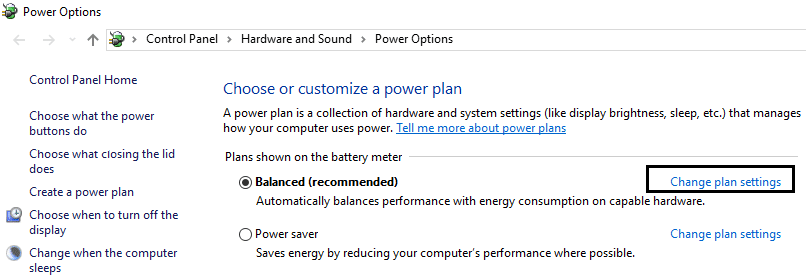
8. În partea de jos, faceți clic pe „ Schimbați setările avansate de alimentare. ”
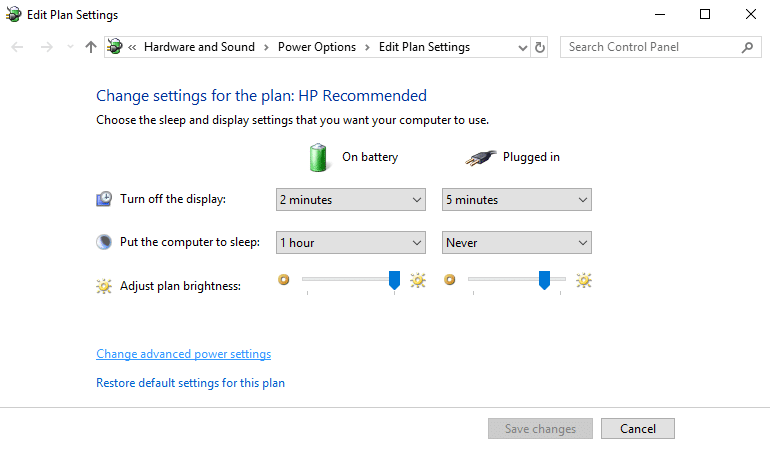
9. Extindeți Setări adaptor wireless , apoi extindeți din nou Modul de economisire a energiei.
10. În continuare, veți vedea două moduri, „Pe baterie” și „Conectat”. Schimbați-le pe ambele la Performanță maximă.
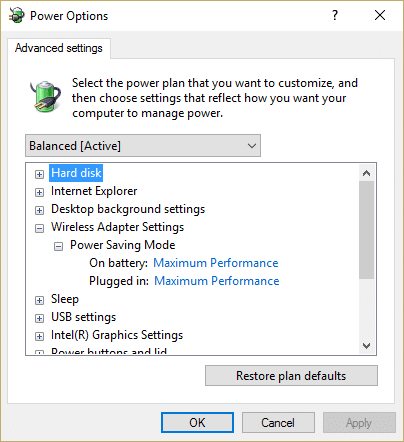
11. Faceți clic pe Aplicare, urmat de Ok. Reporniți computerul pentru a salva modificările.
Acest lucru ar ajuta Fix WiFi să se deconecteze în continuare în problema Windows 10, dar există și alte metode de încercat dacă aceasta nu își face treaba.
Metoda 4: Actualizați automat driverele wireless
1. Apăsați tasta Windows + R, apoi tastați devmgmt.msc și apăsați Enter.
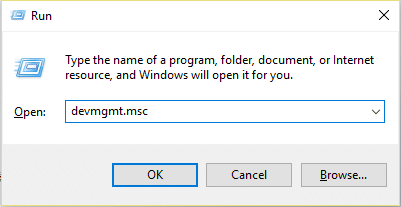
2. Extindeți Adaptoarele de rețea, apoi faceți clic dreapta pe adaptorul de rețea instalat și selectați Actualizare software driver.
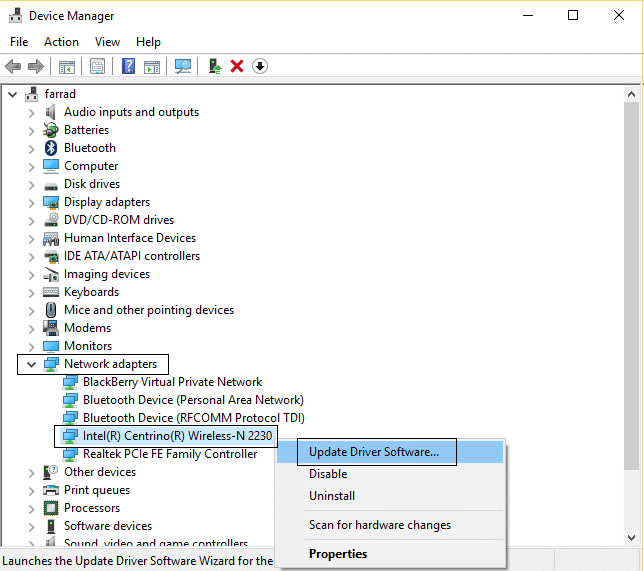
3. Apoi alegeți Căutați automat software-ul de driver actualizat.
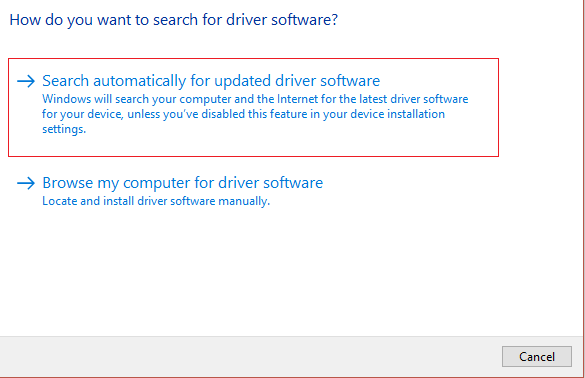
4. Reporniți computerul pentru a salva modificările. Dacă problema persistă, urmați pasul următor.
5. Selectați din nou Update Driver Software, dar de data aceasta alegeți ' Browse my computer for driver software. '
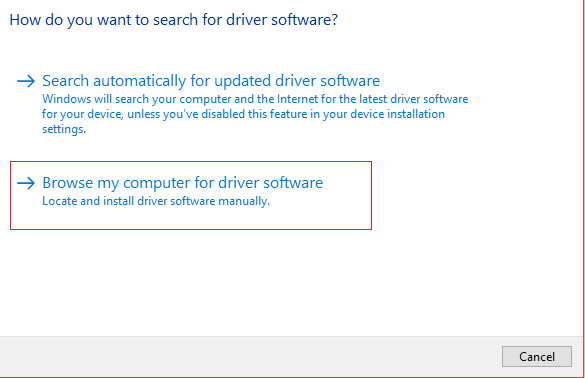
6. Apoi, în partea de jos, faceți clic pe „ Permiteți-mi să aleg dintr-o listă de drivere de dispozitiv de pe computer ”.
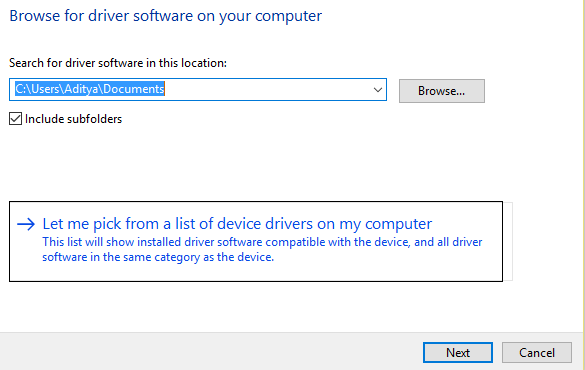
7. Selectați cel mai recent driver din listă și faceți clic pe Următorul.
8. Lăsați Windows să instaleze driverele și, odată terminat, închideți totul.
9. Reporniți computerul pentru a salva modificările.
Metoda 5: Reinstalați driverul adaptorului WiFi
Dacă încă vă confruntați cu problema de deconectare Wi-Fi, atunci trebuie să descărcați cele mai recente drivere pentru adaptorul de rețea pe alt computer și apoi să instalați aceste drivere pe computerul pe care vă confruntați cu problema.

1. Pe o altă mașină, vizitați site- ul web al producătorului și descărcați cele mai recente drivere de adaptor de rețea pentru Windows 10. Copiați-le pe o unitate de stocare externă și apoi pe dispozitivul cu probleme de rețea.
2. Apăsați tasta Windows + X apoi selectați Manager dispozitive.
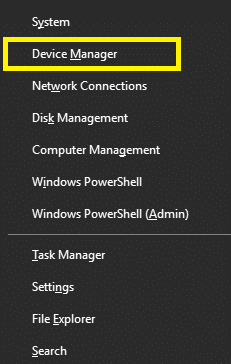
3. Localizați adaptorul de rețea în lista de dispozitive, apoi faceți clic dreapta pe numele adaptorului și faceți clic pe Uninstall Device.
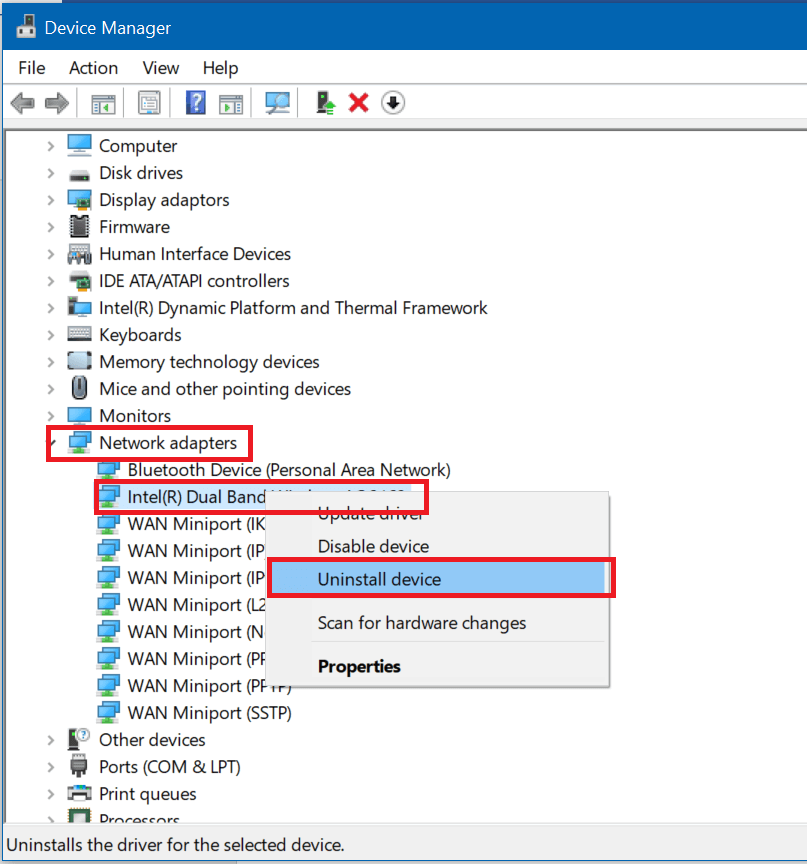
4. În promptul care se deschide, asigurați-vă că bifați „ Ștergeți software-ul driverului pentru acest dispozitiv ”. Faceți clic pe Dezinstalare.
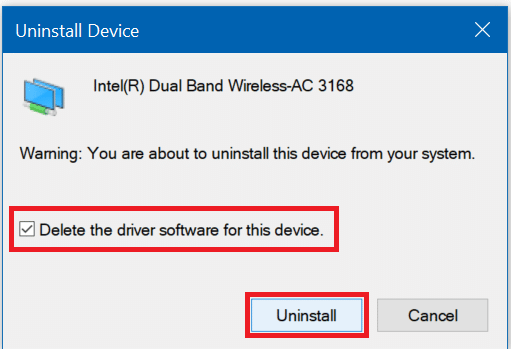
5 . Rulați fișierul de configurare pe care l-ați descărcat ca administrator. Parcurgeți procesul de configurare cu valorile implicite și driverele dvs. vor fi instalate. Reporniți computerul pentru a salva modificările.
Metoda 6: rulați instrumentul de depanare a rețelei
1. Apăsați tasta Windows + I pentru a deschide Setări, apoi faceți clic pe Actualizare și securitate.
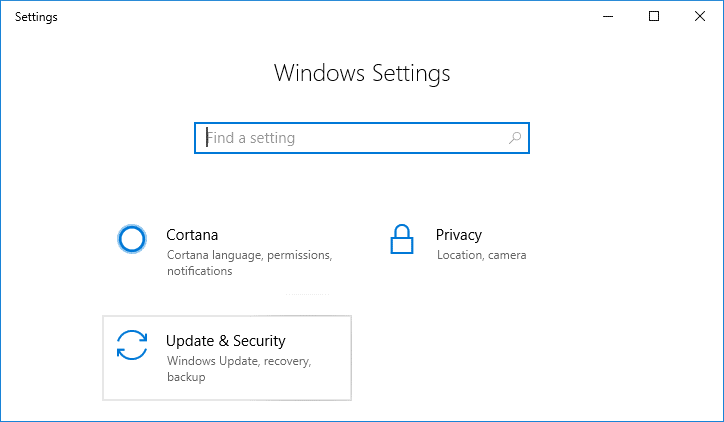
2. Din meniul din stânga, selectați Depanare.
3. Sub Depanare, faceți clic pe Conexiuni la Internet și apoi faceți clic pe Executați instrumentul de depanare.
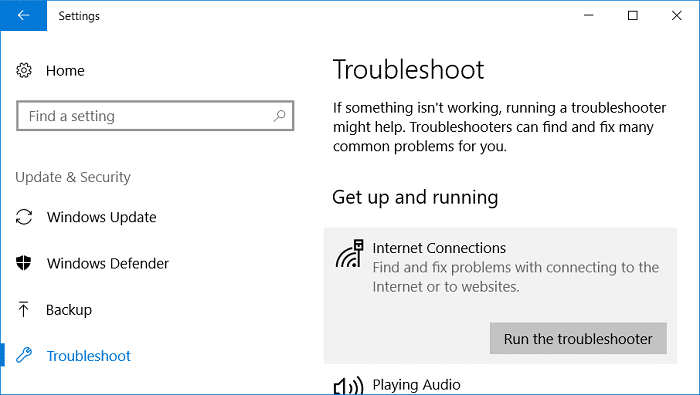
4. Urmați instrucțiunile suplimentare de pe ecran pentru a rula instrumentul de depanare.
5. Dacă cele de mai sus nu au remediat problema, atunci din fereastra Depanare, faceți clic pe Adaptorul de rețea și apoi faceți clic pe Rulați instrumentul de depanare.
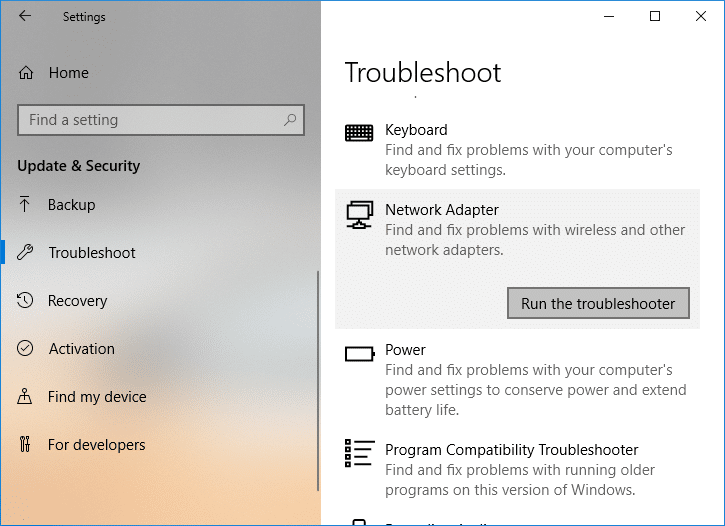
5. Reporniți computerul pentru a salva modificările și pentru a vedea dacă puteți remedia problemele frecvente de deconectare WiFi.
Metoda 7: Resetați configurația TCP/IP
1. Introduceți prompt de comandă în Windows Search, apoi faceți clic pe Run as administrator sub Command Prompt.
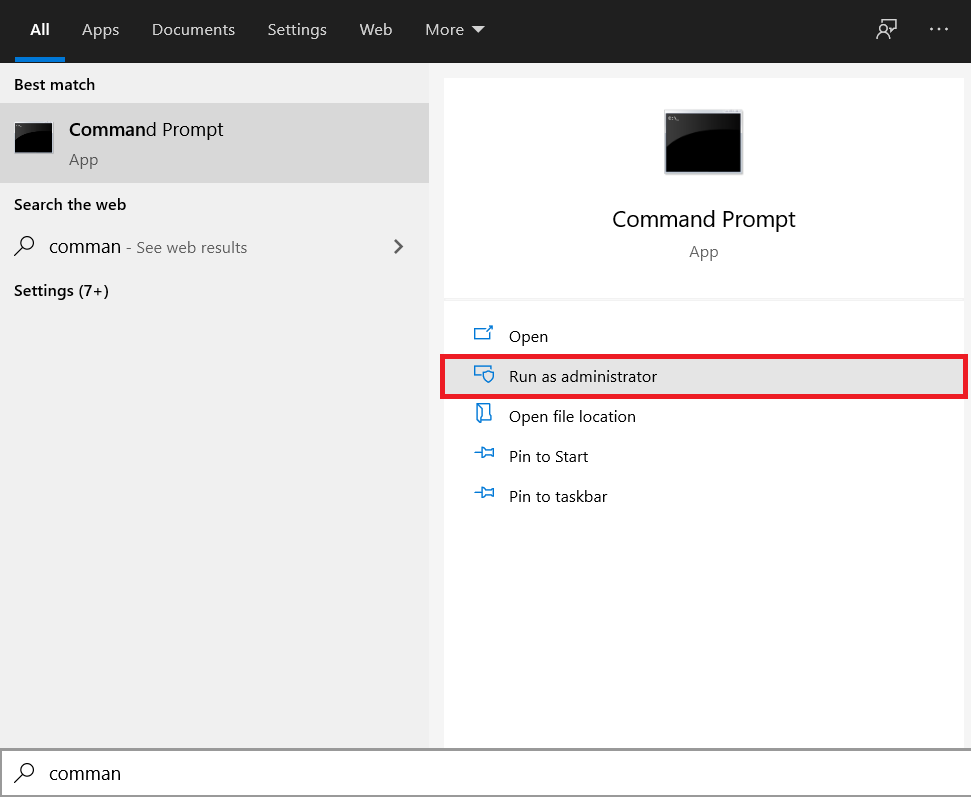
2. Introduceți următoarele comenzi una câte una și apăsați Enter după ce ați tastat fiecare comandă:
ipconfig /release ipconfig /renew resetarea netsh winsock netsh int resetare ip ipconfig /flushdns ipconfig /registerdns
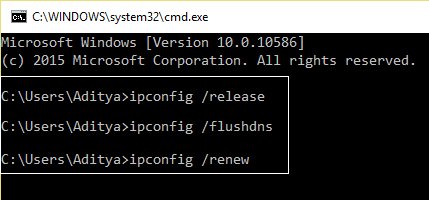
3. Reporniți computerul pentru a salva modificările și veți fi gata.
Metoda 8: Utilizați Google DNS
Puteți utiliza DNS-ul Google în locul DNS-ului implicit setat de furnizorul dvs. de servicii de internet sau de producătorul adaptorului de rețea. Acest lucru se va asigura că DNS-ul pe care îl folosește browserul dvs. nu are nimic de-a face cu videoclipul YouTube care nu se încarcă. Pentru a face asta,
1. Faceți clic dreapta pe pictograma rețelei (LAN) din capătul din dreapta al barei de activități și faceți clic pe Deschide Setări de rețea și Internet.
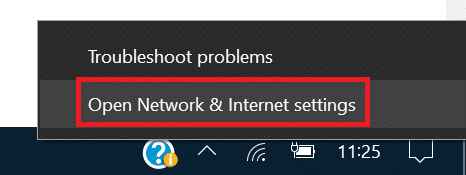
2. În aplicația de setări care se deschide, faceți clic pe Schimbați opțiunile adaptorului din panoul din dreapta.

3. Faceți clic dreapta pe rețeaua pe care doriți să o configurați și faceți clic pe Proprietăți.
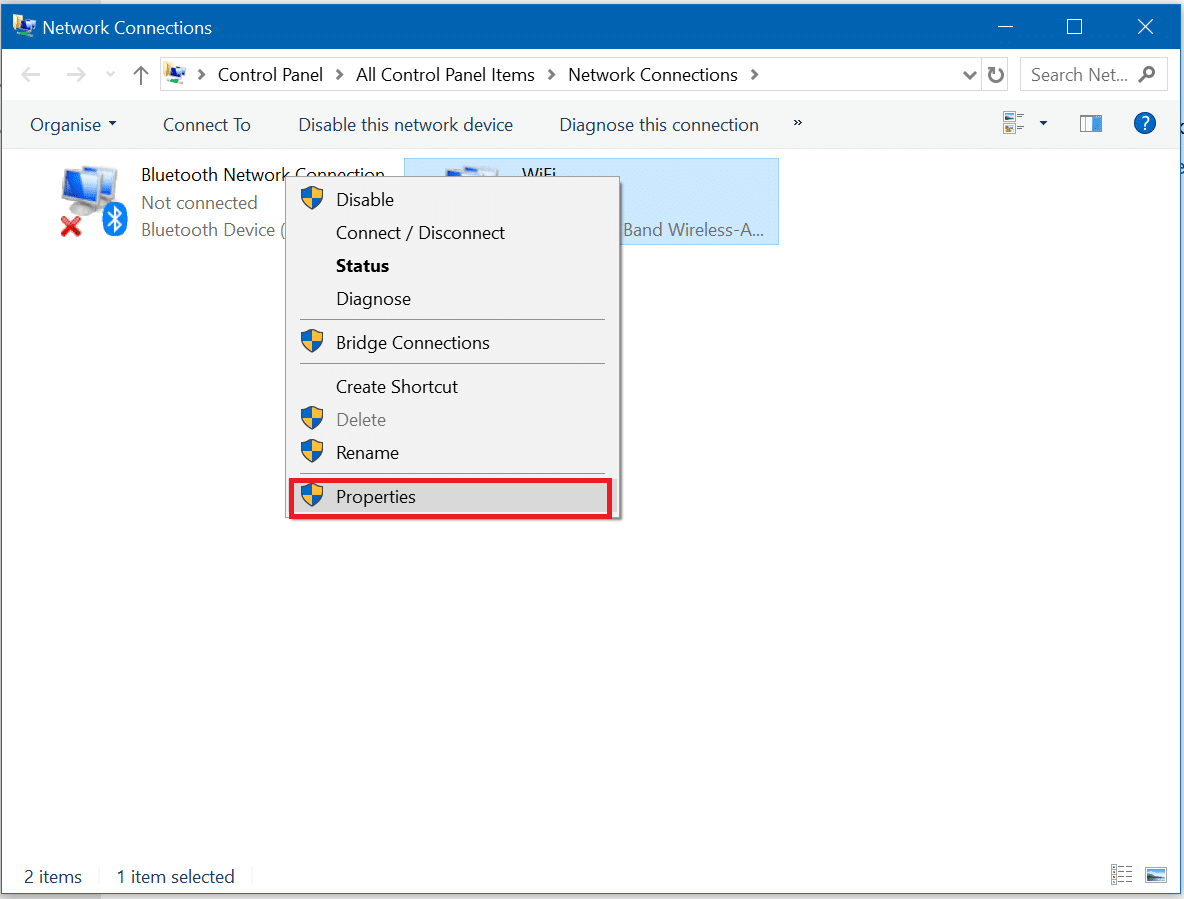
4. Faceți clic pe Internet Protocol Version 4 (IPv4) din listă și apoi faceți clic pe Proprietăți.
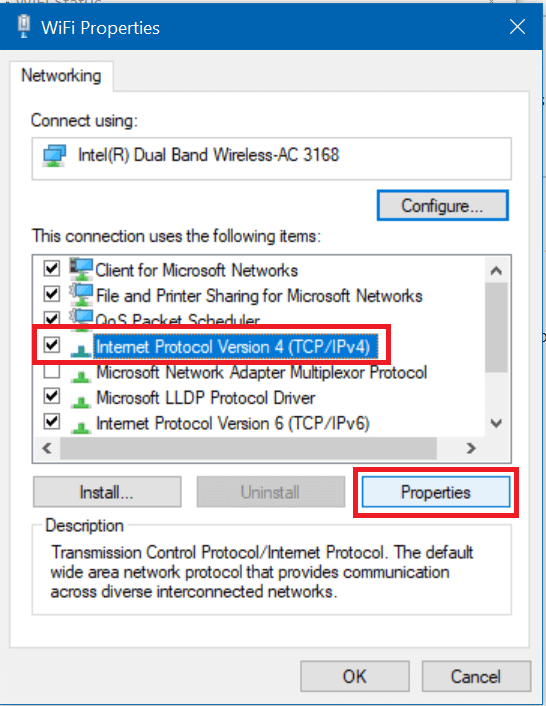
Citiți și: Eroare Remediați serverul DNS ar putea fi indisponibil
5. În fila General, alegeți „ Utilizați următoarele adrese de server DNS ” și introduceți următoarele adrese DNS.
Server DNS preferat: 8.8.8.8
Server DNS alternativ: 8.8.4.4
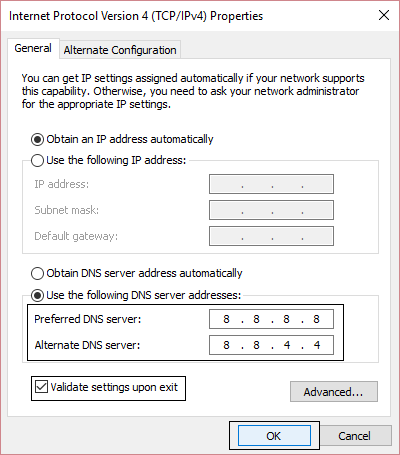
6. În cele din urmă, faceți clic pe OK în partea de jos a ferestrei pentru a salva modificările.
7. Reporniți computerul și odată ce sistemul repornește, vedeți dacă puteți remedia videoclipurile YouTube nu se vor încărca. „A apărut o eroare, încercați din nou mai târziu”.
Metoda 9: Resetați conexiunea la rețea
1. Apăsați tasta Windows + I pentru a deschide Setări, apoi faceți clic pe Rețea și Internet.
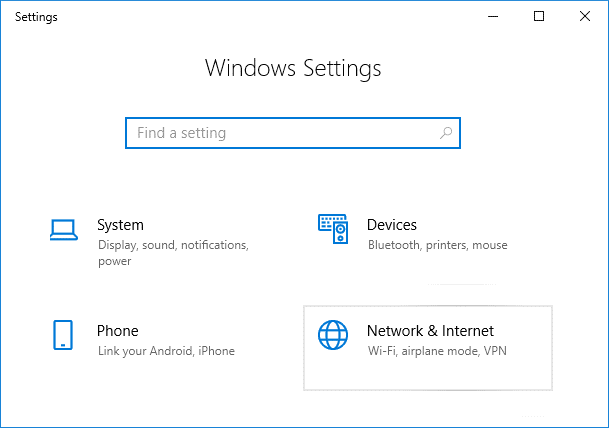
2. Din meniul din stânga, selectați Stare.
3. Acum derulați în jos și faceți clic pe Resetare rețea în partea de jos.
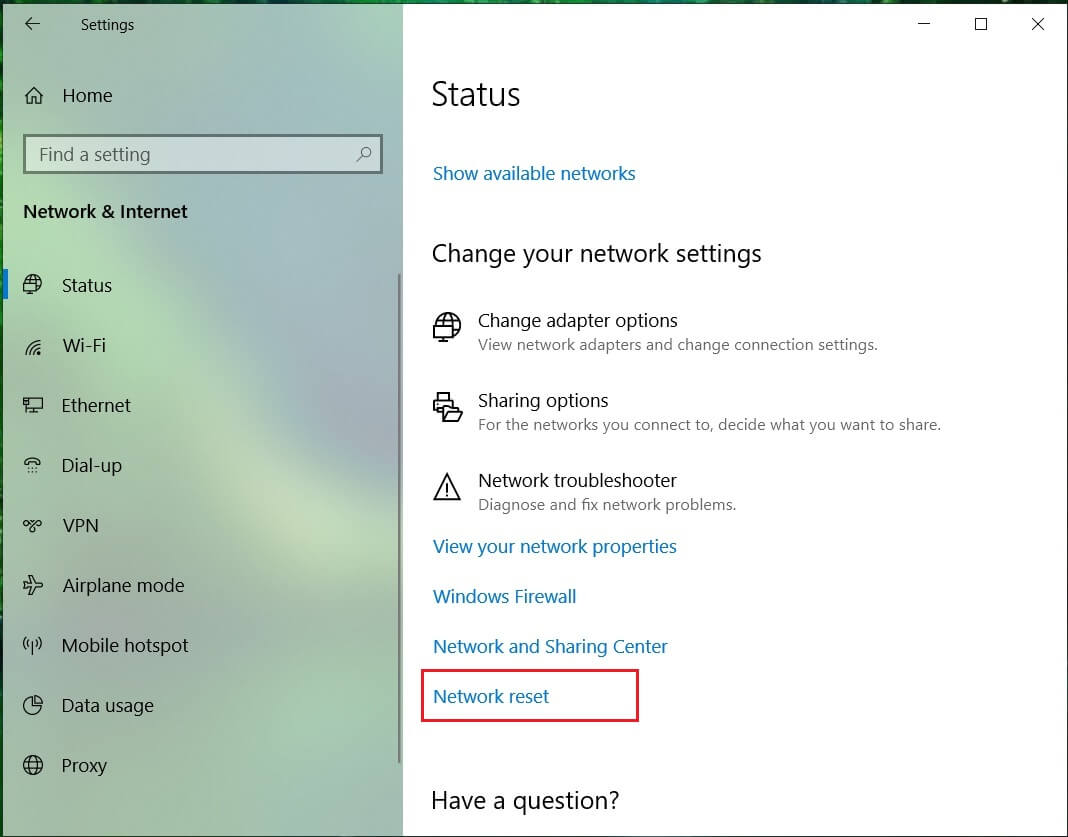
4. Faceți din nou clic pe Resetare acum în secțiunea Resetare rețea.
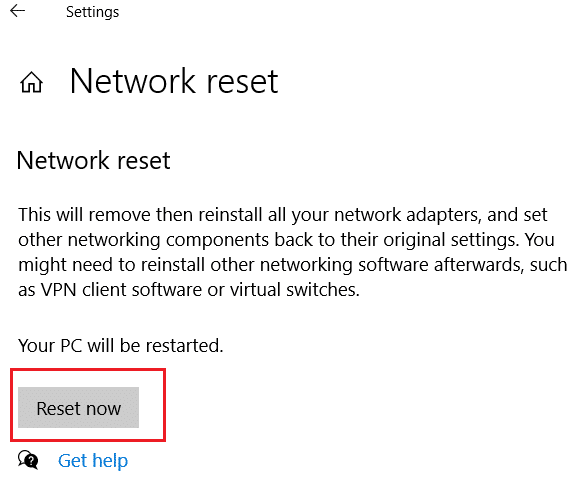
5. Acest lucru va reseta cu succes adaptorul de rețea și, odată ce este finalizat, sistemul va fi repornit.
Metoda 10: Dezactivați modul 802.1 1n
1. Apăsați tasta Windows + R, apoi tastați următoarea comandă și apăsați Enter:
control /nume Microsoft.NetworkAndSharingCenter
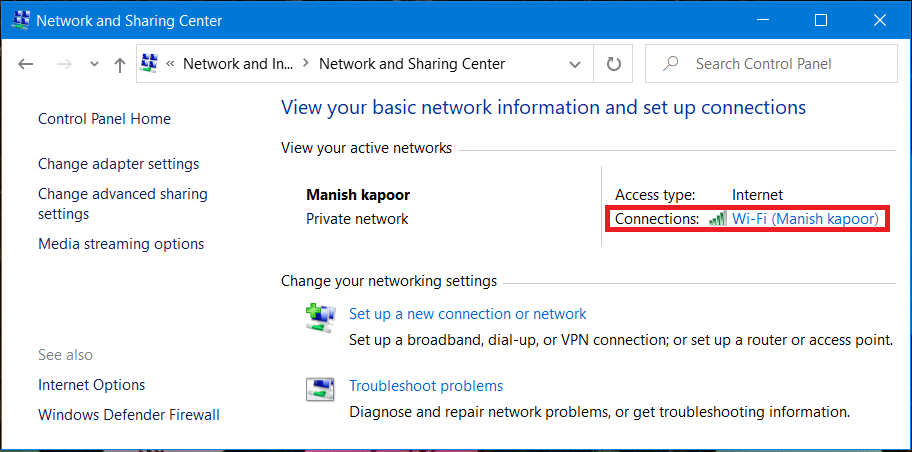
2. Acum selectați-vă Wi-Fi și faceți clic pe Proprietăți.
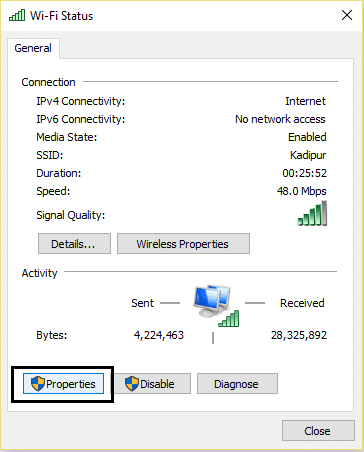
3. În interiorul proprietăților Wi-Fi, faceți clic pe Configurare.
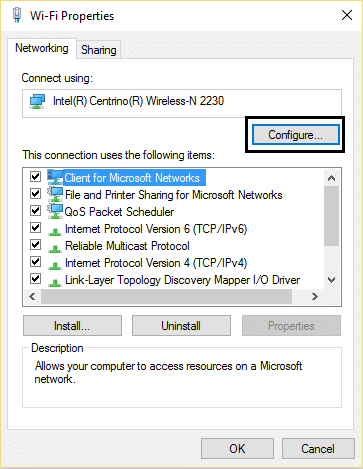
4. Navigați la fila Avansat, apoi selectați Modul 802.11n și din meniul drop-down cu valori selectați Dezactivat.
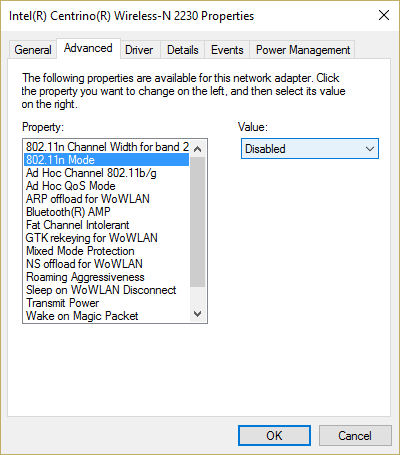
5. Faceți clic pe OK și Reporniți computerul pentru a salva modificările.
Metoda 11: Schimbați lățimea canalului
1. Apăsați tasta Windows + R, apoi tastați ncpa.cpl și apăsați Enter pentru a deschide Conexiuni de rețea.
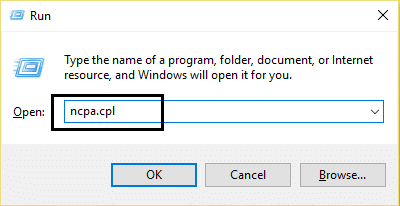
2. Acum faceți clic dreapta pe conexiunea WiFi actuală și selectați Proprietăți.
3. Faceți clic pe butonul Configurare din fereastra proprietăților Wi-Fi.
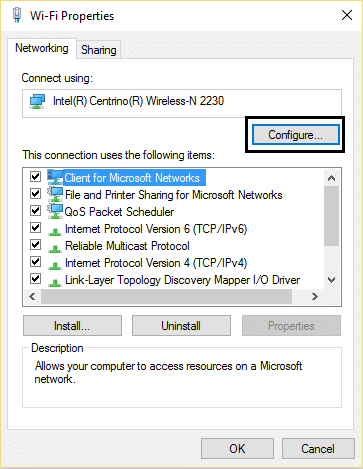
4. Comutați la fila Advanced și selectați 802.11 Channel Width.
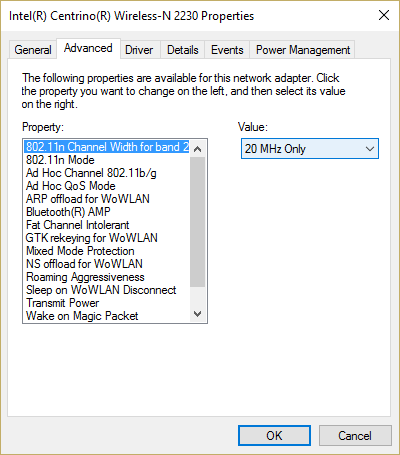
5. Schimbați valoarea 802.11 Channel Width la Auto , apoi faceți clic pe OK.
6. Închideți totul și reporniți computerul pentru a salva modificările.
Este posibil să puteți remedia problema deconectarii Wifi în Windows 10 cu această metodă, dar dacă din anumite motive nu a funcționat pentru dvs., atunci continuați.
Metoda 12: Instalați software-ul și driverele Intel PROSet/Wireless pentru Windows 10
Uneori, problema este cauzată de software-ul Intel PROSet învechit, prin urmare, actualizarea pare să rezolve problema de deconectare a remedierii WiFi . Prin urmare, accesați aici și descărcați cea mai recentă versiune de PROSet/Wireless Software și instalați-o. Acesta este un software terță parte care vă gestionează conexiunea WiFi în loc de Windows și, dacă software-ul PROset/Wireless este învechit, poate cauza probleme frecvente de deconectare WiFi.
Recomandat:
- Fix File Explorer nu se va deschide în Windows 10
- Cum să remediați Windows 10 nu își va aminti parola WiFi salvată
- Steam are întârzieri când descarcă ceva [RESOLUT]
- Depanați Windows Update blocat la descărcarea actualizărilor
Atât ați reușit. Fix WiFi se deconectează în continuare în Windows 10 , dar dacă mai aveți întrebări cu privire la această postare, nu ezitați să le întrebați în secțiunea de comentarii.
